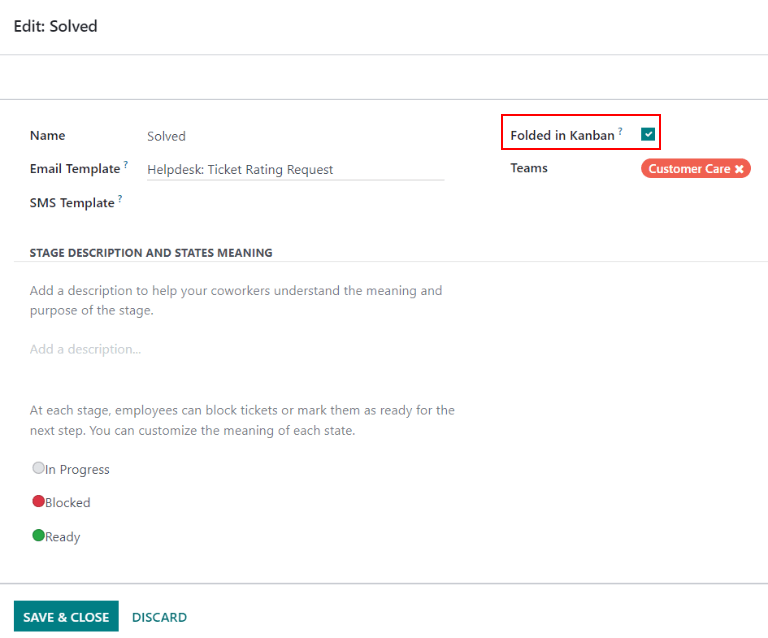关闭工单¶
一旦在 Odoo 中完成了*服务台*工单,有几种方法可以关闭该工单。手动关闭已解决的工单可使管道保持更新,自动关闭不活跃的工单可防止不必要的阻塞问题。允许客户自行关闭工单,可以及时了解问题是否已解决。这将增加支持团队的操作能力,并提高客户满意度。
手动关闭已解决工单¶
随着工单进展,工单会进入管道的下一个阶段。一旦问题已解决,工单就会进入*折叠*阶段。这标志着工单已*关闭*。
要折叠一个阶段,请导航到 面板并点击一个团队以打开管道。将鼠标悬停在某个阶段的标题上,然后点击该阶段看板列右上角出现的齿轮图标。
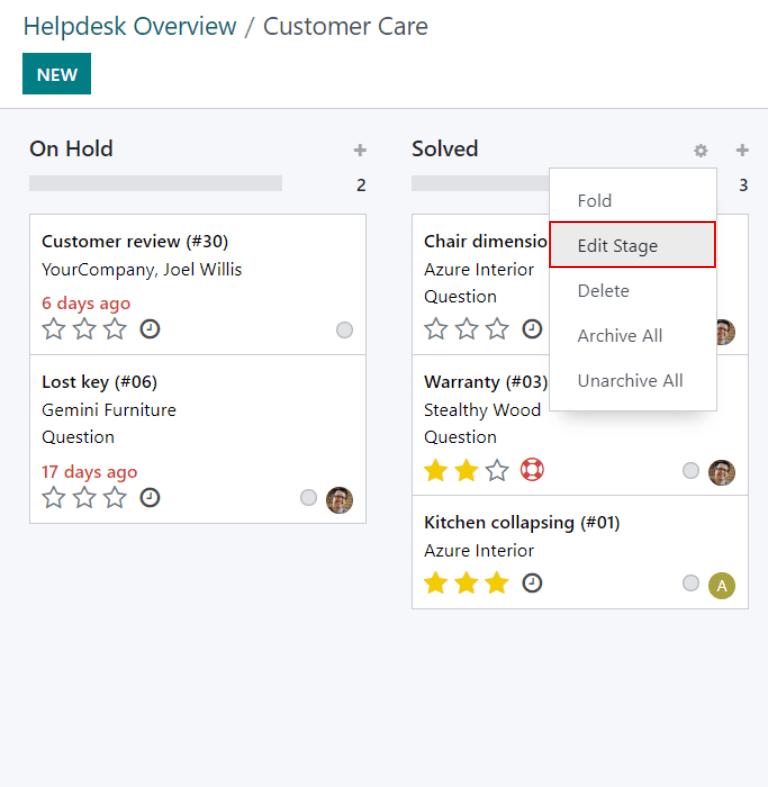
警告
点击齿轮图标还会显示 折叠 阶段的选项。此设置会*暂时*折叠阶段,以简化看板视图。这*不会*关闭此阶段中的工单,也不会永久折叠阶段。如果需要折叠阶段,以便将工单标记为已关闭,请继续按照以下步骤操作。
在出现的菜单中选择 编辑阶段。将打开该阶段的设置。选中窗口顶部标有 折叠在看板中 的复选框,然后选中 保存并关闭 确认更改。现在,此阶段的工单将被视为*已关闭*。
自动关闭不活跃的工单¶
在一定时间内不活动的票单可以自动关闭。此时,它们将转入已折叠阶段。
通过 进入团队设置页面。在:guilabel:自助服务`部分,启用:guilabel:`自动关闭。
如果团队的某个阶段在看板视图中被设置为折叠,它将成为 移至阶段 字段中的默认选择。如果团队有多个折叠阶段,则管道中最先出现的阶段将为默认选择。如果没有折叠阶段,默认选择将为管道中的最后一个阶段。
不活动天数 字段默认为`7`,但可根据需要进行调整。
警告
在追踪工单处于非活动状态时,:guilabel:`非活动天数`字段**不**考虑工作日历。
如果只使用某些阶段来追踪非活动天数,可以将它们添加到 阶段中 字段。
允许客户关闭自己的工单¶
启用 客户关闭 设置可让客户在问题已解决后自助关闭工单。
首先,导航至 并选择一个团队。在团队设置页面,滚动到 自助服务 部分,选中 客户关闭 复选框。
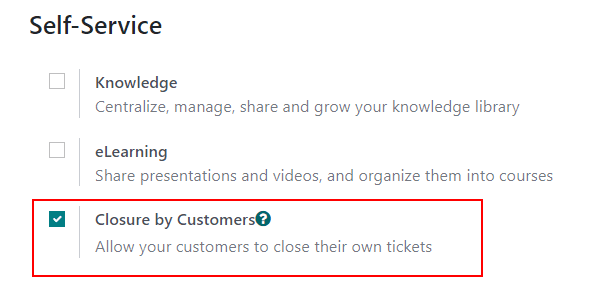
一旦启用工单关闭设置,客户通过客户门户查看工单时,就会看到一个 关闭工单 按钮。
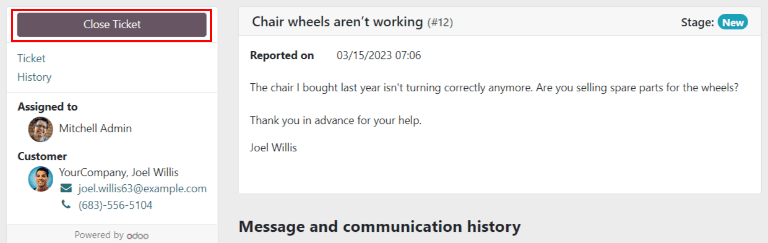
注解
客户可以通过点击电子邮件中的 查看工单 链接来查看他们的工单。该链接包含在 请求确认 模板中,默认情况下会添加到团队的第一阶段。该链接不要求客户访问门户来查看或回复他们的工单。
可访问门户网站的客户可在 下查看其工单。